文章详情页
Mac如何查看系统的版本?Mac查看系统的版本方法
浏览:244日期:2023-07-13 18:21:55
不少小伙伴在更新MAC系统之前都会想说去查看自己的系统版本与正式版的一致,但是也有很多小伙伴都还不知道要如何查看Mac系统版本,下面小编就来教一教大家如何查看Mac系统版本吧。
Mac查看系统的版本方法
1、首先我们点击屏幕顶部的苹果菜单,再点击“关于本机”选项,这步操作都比较简单,很多小伙伴也知道的。
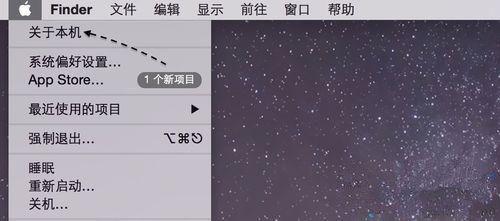
2、随后我们可以在关于本机中看到当前系统版本,在这里可看到我当前的是 OS X Yosemite 10.10 的系统。这个大类的系统版本很容易查看,如果想要查看更为详细的系统版本号,请点击“系统报告”选项。
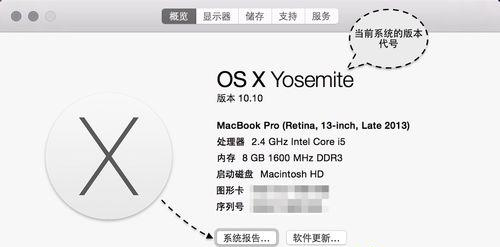
3、接下来请在系统报告窗口中,点击左边栏中的“软件”一栏。
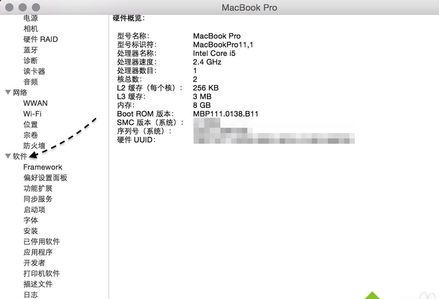
4、随后即可看到当前系统具体的版本号,我这里显示的是当前最新的正式版 OS X 10.10(14A389)信息,14A389 这个代码就是我们在网上看到别人讨论的代码。
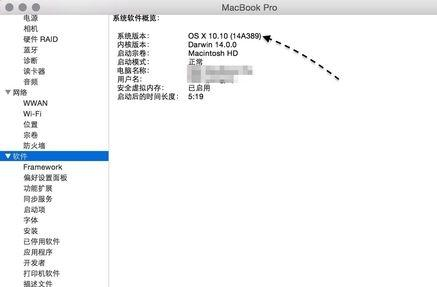
5、当我们知道了自己系统当前的版本号,就可以与其它系统对比,看看当前系统是不是属于最新的版本了。
标签:
Mac OS系统
相关文章:
排行榜

 网公网安备
网公网安备